Windows 11 ISO Insider Preview のダウンロード方法。
Windows 11 ISO Insider Preview バージョンをダウンロードする場合は、以下を読み続けてください。 Microsoft によると、Windows 11 のプレビュー リリースは、Windows Insider ユーザーのみが利用できます。ただし、この記事では、Windows Insider Program のメンバーでなくても、Windows 11 をダウンロードしてインストールする方法を紹介します。

Windows 11 (プレビュー バージョン) をダウンロードしてインストールするには、状況に応じて次のいずれかの方法を使用します:
Windows Insider Program のメンバーでない場合:
A. オープン ソースの UUP Dump を使用して、Windows 11 ISO ファイルをダウンロードします。 道具。 (手順についてはここをスキップしてください)、または…
B. ここで無料の Windows Insider アカウントに登録し、以下を読み続けてください。
Windows Insider Program のメンバーの場合:
A. この記事の執筆時点 (2021 年 7 月 15 日) では提供されていないため、Microsoft が Windows 11 ISO ファイルをダウンロードするオプションを提供している場合は、Windows Insider のダウンロード ページから Windows 11 ISO をダウンロードしてください。または…
B. オープン ソースの UUP Dump を使用して Windows 11.ISO をダウンロードします。 道具。 (手順についてはここをスキップしてください)、または…
C. Windows Insider アカウントを Windows 10 に追加してから、Windows 10 PC を Windows 11 にアップグレードします。これを行うには、次の操作を実行します。
<ブロック引用>
1. 開始に移動します> 設定> 更新とセキュリティ .
2. Windows Insider Program を選択します をクリックし、[開始] をクリックします
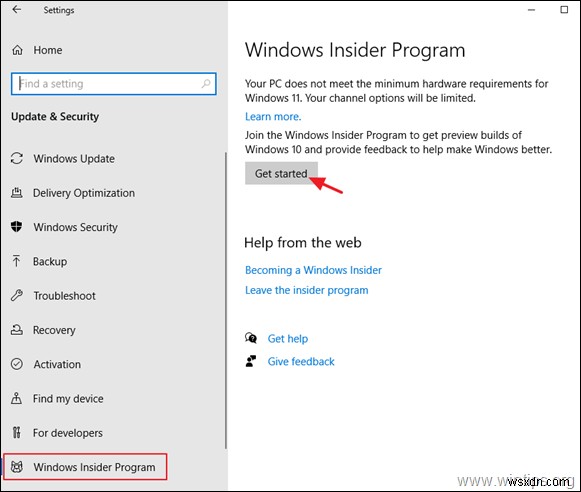
3. [アカウントをリンクする] をクリックします。
4. ログイン Windows Insider の Microsoft アカウントで。
5. 次の画面で、Dev Channel を選択します。
6. [確認] をクリックします。 「利用規約」に同意します。
7.再起動
8. プロンプトが表示されたら、コンピュータを使用します。再起動後、[開始] に移動します> 設定> 更新とセキュリティ アップデートを確認 .
9. Windows 11 をインストールします。
Windows 11.ISO プレビュー バージョンのダウンロード方法。 *
* 注:この記事では、オープン ソースの UUP Dump を使用します。 Windows 11 に必要なファイルを Microsoft のサーバーから直接ダウンロードし、ISO ファイルに再パッケージ化するツールです。
1. https://uupdump.net/ に移動し、「Windows 11」を検索します ".
2. 検索結果から、[Windows 11 Insider Preview 10.0.22000.65 (co_release) amd64] をクリックします。 " リンク。
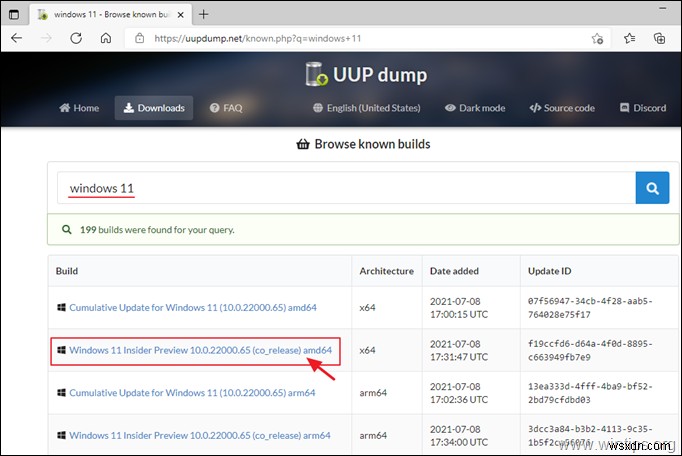
3. 言語を選択して [次へ] をクリックします .
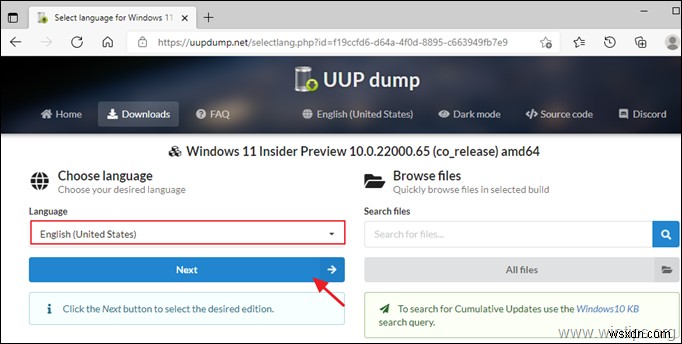
4. 選択 Windows 11 エディション し、[次へ] をクリックします。
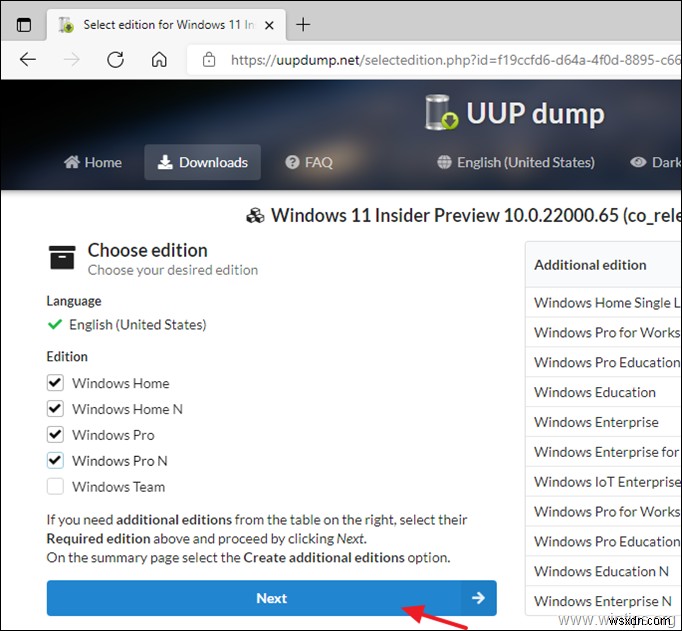
5. [ダウンロード オプション] で [ダウンロードして ISO に変換] を選択し、[ダウンロード パッケージを作成] をクリックします。
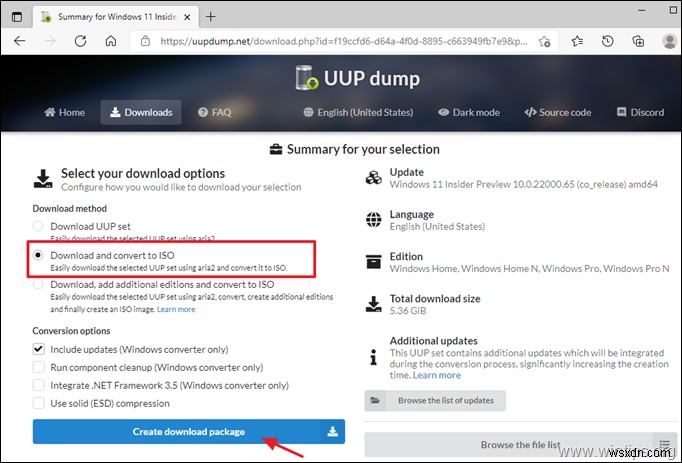
6. 抜粋 ダウンロードしたZIPファイル。 (例:"22000.65_amd64_en-us_multi_f19ccfd6_convert.zip")
7. 解凍したフォルダから ダブルクリック 「uup_download_windows」を開く
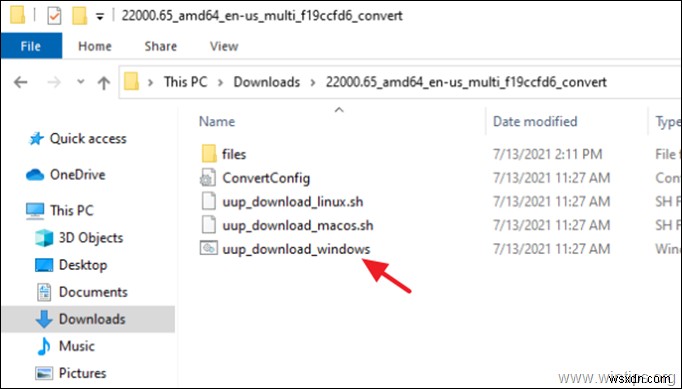
8. "uup_download_windows" を待ちます スクリプトを使用して、必要なファイルをダウンロードし、Windows 11 ISO ファイルを作成します。
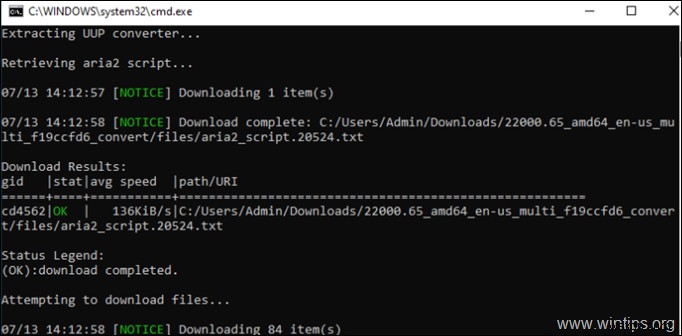
9. プロセスが完了したら、0 を押します 終了します。
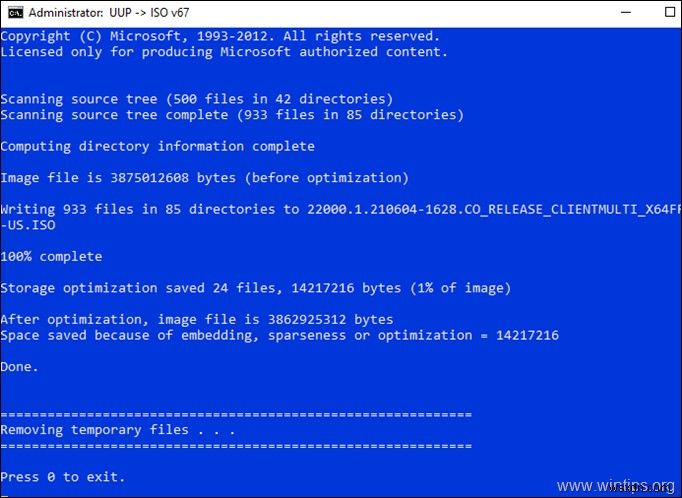
10. 「uup_download_windows」スクリプトを実行したのと同じフォルダーに移動すると、新しい「ディスク イメージ ファイル」が表示されます。このファイルは Windows 11 ISO ファイルです。
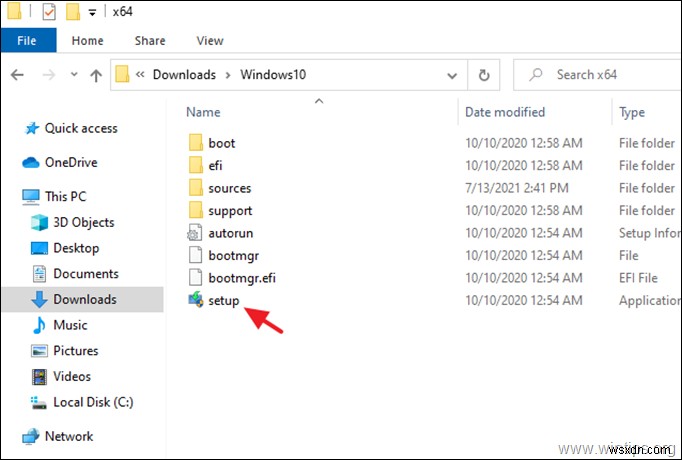
11. Windows11.ISO ファイルを取得したら、次のように使用できます。
a. ISO ファイルから直接 Windows 11 をインストールする: Windows 10 PC を Windows 11 にアップグレードする場合は、エクスプローラーで ISO ファイルをマウントし、マウントされたイメージから「setup.exe」アプリケーションを実行します。
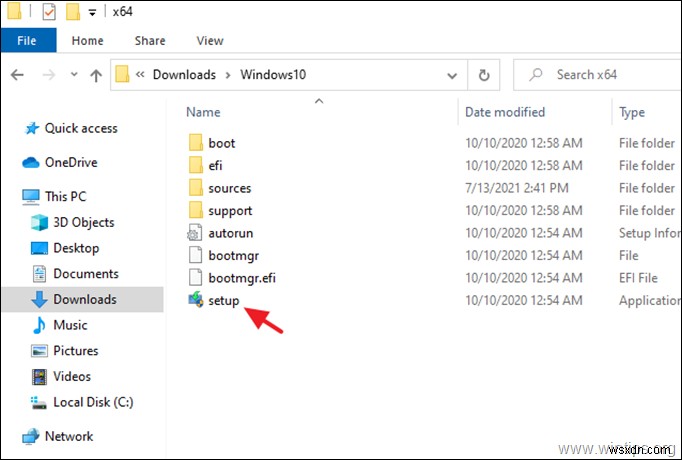
b. USB から Windows 11 のクリーン インストールを実行する: ファイルをバックアップし、Windows 11.ISO ファイルを USB ディスクに書き込みます。次に、USB ディスクからコンピューターを起動し、Windows 11 をインストールします。
それでおしまい!あなたの経験についてコメントを残して、このガイドが役に立ったかどうか教えてください。他の人を助けるために、このガイドを気に入って共有してください。
-
Microsoft から公式の Windows 11 ISO をダウンロードする方法
Microsoft は、対象となる Windows 10 デバイスの無料アップグレードとして、最新の Windows 11 を展開します。お使いのデバイスが Windows 11 のシステム要件を満たしており、Windows 10 バージョン 2004 以降を実行している場合は、今後数日または数か月以内に Windows 11 の無料アップグレードのオファーが届きます。最新の Windows 11 バージョン 22H2 は、新しいスタート メニュー、ウィジェット、更新されたインターフェイス、Android アプリの Microsoft Store サポートの改良、Microsoft 用語の統合
-
Windows 11 Insider Preview ビルド 25227 をダウンロードする方法
最近、Microsoft は新しい Windows 11 プレビュー ビルド 25227 をリリースしました インサイダー ユーザー向けで、すべての開発チャンネルとベータ チャンネルでダウンロードできるようになりました。最新のアップデートでは、オペレーティング システムの主要な領域にいくつかの新機能、変更、改善が加えられ、多数の修正と既知の問題が含まれています。この投稿では、 windows 11 build 25227 の変更点の完全なリストを記載しています。 新しい Windows 11 ビルド 25227 とは? Windows 11 の最新のプレビュー ビルドには、多くの修正と改
